Jedwali la yaliyomo
Kwa hivyo, mafunzo haya yataonyesha jinsi ya kutumia VLOOKUP na HLOOKUP Fomula zilizounganishwa pamoja katika fomula za Excel. Zaidi ya hayo, tunaweza kupata data au fomula maalum au vikundi vya fomula au data kwa kutumia vipengele hivi. Ukitumia vipengele hivi, itatafuta data fulani uliyoingiza. Katika kesi, unataka kupata safu fulani au kikundi cha safu kwenye laha ya kazi, kisha kutaja safu ya meza ni muhimu sana. Baada ya kutaja safu ya meza, unaweza kuipata na seli zilizochaguliwa chini yake tu kwa kutafuta kwa jina sahihi. Kwa hivyo, inafupisha kazi yetu na ni muhimu kwetu kujifunza kuitumia kwa haraka.
Pakua Kitabu cha Mazoezi
Unaweza kupakua kitabu cha mazoezi kutoka hapa.
Kuchanganya Kazi za VLOOKUP na HLOOKUP.xlsx
Muhtasari wa Kazi ya VLOOKUP
- Maelezo
Iwapo , ikiwa unatafuta thamani kiwima katika Excel, unahitaji kutumia kitendakazi cha VLOOKUP . Bila shaka, ni kazi muhimu sana iliyojengwa ndani ya Excel ambayo iko chini ya kitengo cha kazi cha Kutafuta. Utendaji wa VLOOKUP hutumika hasa unapolazimika kupata jedwali au maelezo fulani au data yoyote kwa safu mlalo.
- Sintaksia ya Jumla
=VLOOKUP (Thamani_ya_Kuangalia, Masafa_ya_Jedwali, Faharasa_ya_Safu, [Utafutaji_wa_Masafa])
- HojaMaelezo
| Hoja | Mahitaji | Maelezo |
|---|---|---|
| Thamani_ya_Tafuta | Inahitajika | Thamani ambayo utaitafuta kiwima kutoka safu wima ya kwanza ya Safu_ya_Jedwali . |
| Msururu_wa_Jedwali | Inahitajika | Inafafanua masafa ya chaguo za kukokotoa za VLOOKUP. |
| Safu_ya_Safu | Inahitajika | Nambari ya safu wima kutoka Mfululizo_wa_Jedwali ambapo thamani inayolingana itakuwa imerudishwa. |
| Utafutaji_wa_Masafa | Si lazima | Ni hoja ya hiari. Andika False ili kupata Exact Match na True kwa takriban inayolingana. Kweli ndicho kigezo chaguo-msingi huku ukiacha hoja hii. |
Mfano:
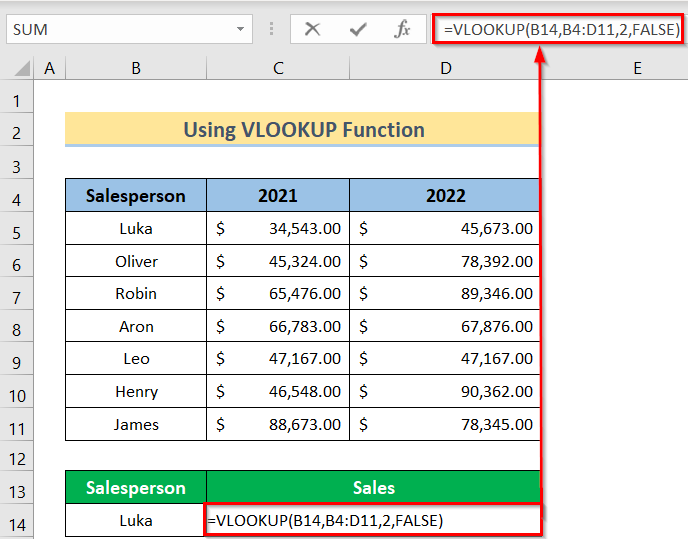
Muhtasari wa Kazi ya HLOOKUP
- Maelezo
Ikiwa unataka kuangalia thamani kwa mlalo katika Excel unahitaji kutumia kitendakazi cha HLOOKUP. Pia ni kitendakazi kilichojengewa ndani katika Excel ambacho kiko chini ya kategoria ya kitendakazi cha Kutafuta. Zaidi ya hayo, HLOOKUP au kitendaji cha Kutafuta Mlalo kwa ujumla hutumiwa kutoa data kutoka kwa jedwali au mkusanyiko kulingana na utafutaji wa thamani iliyobainishwa katika safu mlalo ya juu kabisa na safu wima inayolingana.
- Sintaksia ya Jumla
=HLOOKUP (Thamani_ya_Tazama, Masafa_ya_Jedwali, Faharasa_Mlalo, [Utafutaji_Msururu])
- Maelezo ya Hoja
| Hoja | Mahitaji | Maelezo |
|---|---|---|
| Thamani_ya_Tafuta | Inahitajika | Thamani ambayo utaitafuta kiwima kutoka safu wima ya kwanza ya Safu_ya_Jedwali . |
| Msururu_wa_Jedwali | Inahitajika | Inafafanua safu ya chaguo za kukokotoa za HLOOKUP. |
| Safu_ya_Mstari | Inahitajika | Nambari ya safu mlalo kutoka Safu_ya_Jedwali ambayo kwayo thamani inayolingana itarejeshwa . |
| Range_Lookup | Hiari | Ni hoja ya hiari. Andika False ili kupata Exact Match na True kwa takriban inayolingana. Kweli ndicho kigezo chaguo-msingi huku ukiacha hoja hii. |
Mfano:

Taratibu za Hatua kwa Hatua za Kutumia VLOOKUP & Fomula Iliyochanganywa ya HLOOKUP Pamoja katika Excel
Ukifuata hatua kwa usahihi, unapaswa kujifunza jinsi ya kutumia fomula VLOOKUP na HLOOKUP zilizounganishwa pamoja katika excel ili kurahisisha kazi. . Kwa hivyo, inabidi tufuate hatua zilizo hapa chini ili kujifunza mbinu hii.
Hatua:
- Kwanza, panga mkusanyiko sahihi wa data unaotaka kutumia. Sasa, tunayo Muuzaji katika Safuwima B na miaka miwili 2021 na 2022 katika Safu wima C na D .

- Kisha, katika kisanduku D14 weka fomula ifuatayo.
=VLOOKUP(B14,B5:D11,2,0) 
- Baada ya hapo, utapata matokeo unayotaka.

🔎 Mfumo Unafanyaje Kazi?
- HLOOKUP(C15, B4:D5,2, FALSE): Inawakilisha vigezo vilivyochaguliwa ambavyo chaguo za kukokotoa zitatafuta.
- VLOOKUP(B15, B6:D12) , HLOOKUP(C15, B4:D5,2, FALSE), SIYO): Katika sehemu hii, sehemu ya kwanza inawakilisha jedwali la data lililochaguliwa na sehemu ya pili inawakilisha vigezo vinavyohitajika vya utafutaji.
Jinsi ya Kutumia Taarifa ya IF yenye Kitendaji cha VLOOKUP
Tutajifunza jinsi ya kuchanganya IF , VLOOKUP & HLOOKUP kazi. Kama kazi inatoa ulinganisho wa kimantiki, na VLOOKUP & HLOOKUP vitendaji hupata data mahususi kutoka masafa fulani. Mchakato wa kujifunza njia hii ni.
1. IF Taarifa yenye Kitendaji cha VLOOKUP
Tunaweza kurahisisha kazi yetu kwa kuchanganya taarifa ya IF na kitendaji cha VLOOKUP . Kwa hivyo, tunapaswa kufuata hatua zifuatazo ili kujifunza mchakato huu mzima.
Hatua:
- Sasa, katika kisanduku D14 weka fomula ifuatayo.
=IF(VLOOKUP(B14,$B$4:$D$11,3,FALSE )>=30000, VLOOKUP(B14,$B$4:$D$11,3,FALSE)*20%, VLOOKUP(B14,$B$4:$D$11,3,FALSE)*10%) 
- Mwishowe, utapata matokeo unayotaka.
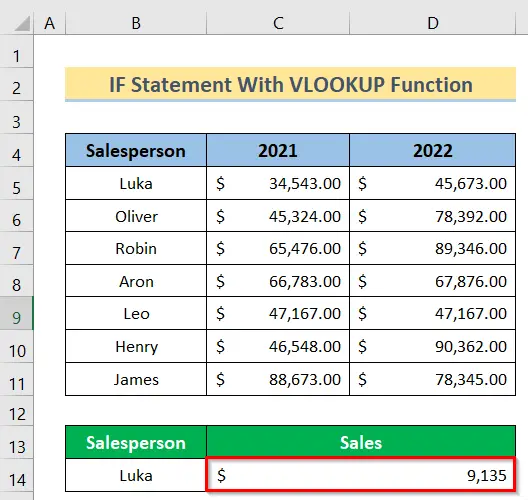
🔎 Mfumo Unafanyaje Kazi?
- VLOOKUP(B14,$B$4:$D$11,3, FALSE): Inawakilisha safu wima zilizochaguliwa za laha kazi.
- IF(VLOOKUP(B14,$B$4:$D$11,3, FALSE)>=30000, VLOOKUP(B14,$B$4:$D$11,3, FALSE)*20%, VLOOKUP(B14,$B$4 :$D$11,3, FALSE)*10%): Katika sehemu hii, hali inayohitajika inawasilishwa pamoja na safu iliyochaguliwa kwa sharti litakalotumika.
Soma Zaidi: Jinsi ya Kupata Nakala Thamani Kwa Kutumia VLOOKUP katika Excel
2 . IF Taarifa yenye Kazi ya HLOOKUP
Tunaweza pia kufanya kazi sawa kwa kuchanganya taarifa ya IF na kitendakazi cha HLOOKUP . Sasa, kwa kufanya hivyo inatubidi kufuata hatua zifuatazo.
Hatua:
- Ifuatayo, katika kisanduku B14 weka zifuatazo. formula.
=HLOOKUP(B13,B4:D11,IF(D10>30000,7)) 
- Mwishowe, utapata matokeo unayotaka.

🔎 Je! Mfumo Unafanya Kazi Gani?
- IF(D10>30000,7): Inawakilisha hali inayofaa ya chaguo za kukokotoa.
- HLOOKUP(B13, B4:D11, IF(D10>30000, 7)): Katika hali hii, hali inayohitajika inawasilishwa pamoja na safu iliyochaguliwa kwa sharti litakalotumika.
Soma Zaidi: Kutumia Excel Kutafuta Ulinganifu wa Maandishi Sehemu [Njia 2 Rahisi]
Hitimisho
Kuanzia sasa, fuata mbinu zilizoelezwa hapo juu. Hivyo, utaweza kujifunza misingi ya VLOOKUP na HLOOKUP fomula zilizounganishwa. Kwa hivyo, tujulishe ikiwa una njia zaidi za kufanya kazi. FuataTovuti ya ExcelWIKI kwa makala zaidi kama hii. Usisahau kuacha maoni, mapendekezo, au maswali ikiwa unayo katika sehemu ya maoni hapa chini.

